Precis som andra operativsystemplattformar innehåller Windows enär värdfil som låter användarkartade domäner med sin IP-adress för att öka åtkomsthastigheten, omdirigera domäner till föredragna platser (genom att ange IP-adress) och blockera domänåtkomst helt. I en nätverksmiljö kan en systemadministratör verkställa med en enda värdfil som omdirigerar, låt oss säga, Facebook.com till Google.com varje gång en klientdator försöker komma åt Facebook,eller kartdomäner med aktiva IP-platser, så att klientdatorer snabbt kan komma åt dem utan att behöva vänta på att DNS-lösningsprocesser ska svara. Tidigare täckte vi ett antal värdefilhanterare inklusive BlueLife Hosts Editor, Hosts Mechanic och Hosts Editor. Den här gången ger vi dig en funktionsrik värdfilhanteringslösning som heter HostsMan. Det har utvecklats för att effektivt hantera och redigera flera värdfiler utan att manuellt måste ändra Windows-värdfil (finns i mappen System32 / drivrutiner / etc).
Till skillnad från tidigare täckta värdfilhanterare,HostsMan låter dig inte bara hantera och redigera värdfiler, utan också slå samman flera värdfiler, inaktivera värdar, skydda värdar från externa attacker, ersätta IP-adress som finns i värdfilen med angiven IP-adress, automatiskt lösa värdnamn, aktivera / inaktivera IP-mappning av alla möjliga kapningsattacker. Ansökan levereras också packad med HostsOptimizer verktyg, som ansvarar för att göra lämpligakorrigeringar i värdfilen för att förhindra förseningar orsakade av DNS-klienttjänst. HostsOptimizer ingår inte i standardinstallationsprocessen, så du måste aktivera den manuellt i installationsguiden för att optimera värdfilen.
Dessutom erbjuder det en hel del funktioneroch alternativ för att skapa nya värdfiler, organisera anpassade, växla mellan värdfiler, inaktivera mappade IP: er, filtrera IP: er / värdnamn och för att inaktivera Windows-värdfil. Programmet sitter i systemfältet, vilket gör att du snabbt kan aktivera / inaktivera standardvärdfil, öppna sidan Alternativ och visa / dölja huvudfönstret.
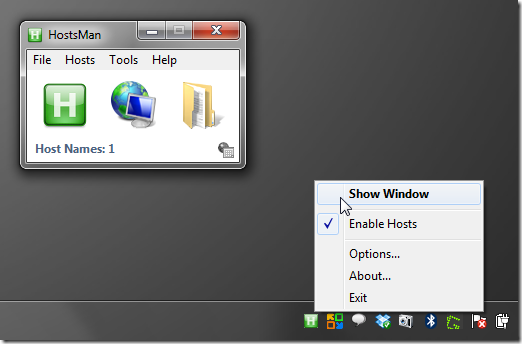
Med knappen Uppdatera värdar (i mitten) kan du göra detuppdatera Windows värdfil. Den innehåller filkonfigurationer för flera värdar för olika scenarier, till exempel för att blockera annonser och spårningsservrar, etc. Innan du laddar ner och tillämpar en, kan du välja att antingen slå samman uppdatering med befintlig värdfil eller skriv över standardvärdfilen för Windows. När du har valt alternativet, klicka på uppdatera för att spara ändringar som gjorts i hosts-filen.
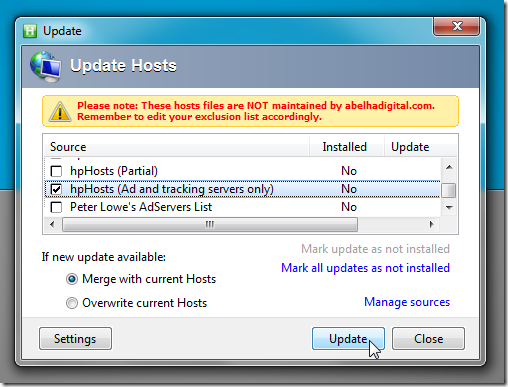
Alternativet Hantera källa (finns längst ner till höger)hörnet) låter dig redigera tillgängliga värdfiler och inkludera nya värdkonfigurationsfiler från lokal plats. Här kan du lägga till flera värdefiler i vanlig TXT-fil för att växla mellan dem när så krävs.
Den mappavbildade knappen på huvudskärmen öppnasdin nuvarande värdfil med alternativ för att filtrera IP: er efter möjliga kapare, inaktiverade och modifierade mappade domäner. Du kan enkelt aktivera och inaktivera listade IP: er; bara placera kommentarkaraktären genom att kryssa i rutan, det kommer att inaktivera den mappade IP: n. När du har ändrat värdefilen, glöm inte att slå Spara för att spara ändringarna.
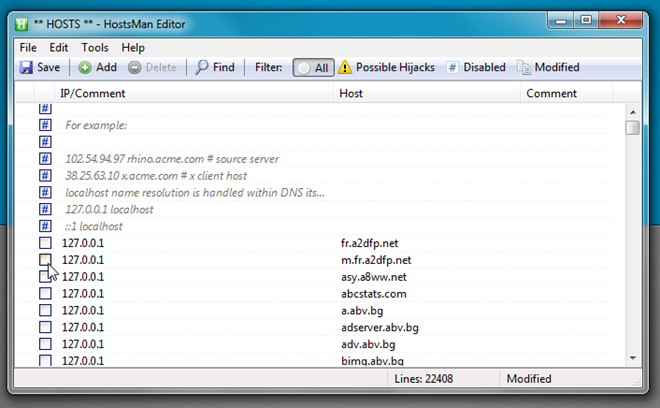
För att kartlägga en IP med ett värdnamn måste du ange värdnamn och IP-adress. När detaljer har lagts till klickar du på Lägg till för att infoga posten i din nuvarande värdfil.
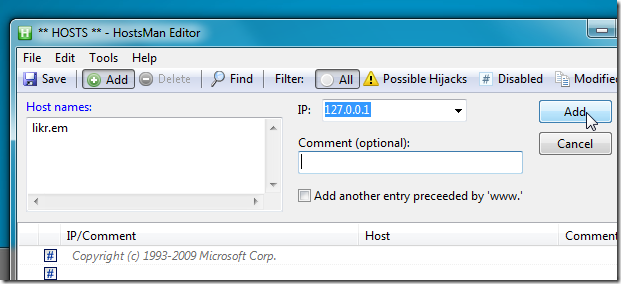
De Importera och Exportera är kanske de mest användbara funktionerna. HostsMan Importera / exportera guiden låter dig importera värdar från lokalt / nätverkplats och exportera alla konfigurerade värdar till användarspecificerad fil. Du har möjlighet att komprimera och kryptera värdfilen innan du exporterar den till någon lokal plats.
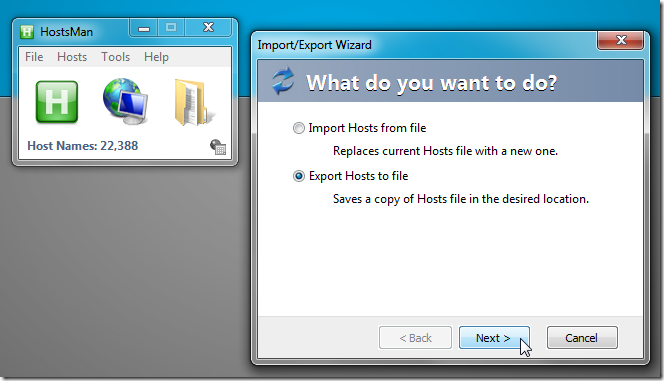
HostsMan fungerar på både klient- och serverversioner av Windows.
Ladda ner HostsMan
Tack Gregg för tipset!




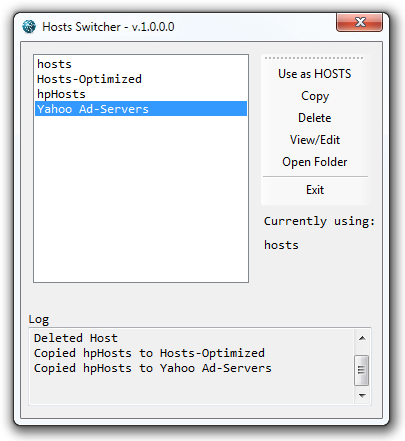








kommentarer